WordPress'te Ürün Önerileri Nasıl Gösterilir?
Yayınlanan: 2024-07-27Kullanıcı deneyimini geliştirmek ve satışları veya etkileşimi artırmak için WordPress'te ürün önerileri göstermek istiyorsanız doğru yerdesiniz. Bu makalede ürün önerileri, bunların kullanımı ve bunları çevrimiçi mağazanıza uygulamanın farklı yöntemleri tartışılacaktır. Ürün önerileri ve kullanımlarıyla başlayalım.
Ürün Önerileri Nelerdir ve Neden Kullanılmalıdır?
Ürün önerileri kullanıcı deneyimini geliştirmede önemli bir unsurdur. Ürün listelemeleri, gerçek zamanlı algoritmalar veya önceden geliştirilmiş kurallar aracılığıyla otomatik olarak oluşturulur. Diğer faktörlerin yanı sıra satın alma geçmişlerine, göz atma davranışlarına ve popülerliklerine göre web sitesi ziyaretçilerine alakalı öğeler önerirler.
Ürün önerileri, e-postalar, yerleştirme kutuları, yerinde bildirimler, açılır pencereler, ışık kutuları ve dinamik ürün görselleştirmeleri dahil olmak üzere çeşitli formatlarda görünebilir. Satışlarınızı artırmak ve ziyaretçilerin istedikleri ürünleri almasına yardımcı olmak için ürün sayfalarına, ana sayfalara ve alışveriş sepeti sayfalarına stratejik olarak öneriler yerleştirebilirsiniz.
Ürün Önerisi Türleri
WooCommerce'de kullanıcı deneyimini geliştirmek ve satışları artırmak için kullanabileceğiniz birkaç yaygın ürün önerisi türü vardır. WooCommerce ile sorunsuz bir şekilde entegre olan eklentiler veya uzantılar aracılığıyla WordPress'te ürün önerilerini gösterebilirsiniz. İşte bazı ürün önerileri türleri.
- İlgili Ürünler: İlgili ürünler, müşterinin o anda görüntülemekte olduğu ürüne benzer veya onu tamamlayan öğelerdir.
- Üst Satışlar: Üst satışlar, müşterinin düşündüğü ürünün daha pahalı veya daha kaliteli versiyonlarıdır.
- Çapraz Satış: Çapraz satış ürünleri, müşterinin sepetindeki ürünleri tamamlar.
- En Çok Satanlar: En çok satanların ürünleri en popüler olanlardır veya diğer müşteriler tarafından sıklıkla satın alınırlar.
- Öne Çıkan Ürünler: Öne çıkan ürünler, tanıtımını yapmak istediğiniz belirli ürünlerin dikkatini çekebilir ve satışlarını artırabilir.
- Son Görüntülenen Ürünler: Müşterinin yakın zamanda görüntülediği ürünlerin sergilenmesi, onlara ilgi duydukları ürünleri hatırlatabilir ve onları bu ürünleri tekrar ziyaret etmeye teşvik edebilir.
- Yeni Gelenler: Sitenizde yeni ürünleri belirgin bir şekilde sergilemek, envanterinize en son eklenen ürünleri arayan müşterilerin ilgisini çekebilir.
- Kişiselleştirilmiş Öneriler : Kişiselleştirilmiş ürün önerileri sağlamak için satın alma geçmişi, göz atma geçmişi ve tercihler gibi müşteri davranış verilerinden yararlanabilirsiniz.
Ürün Önerilerini Neden Kullanmalısınız?
WordPress'te ürün önerileri göstermenin farklı nedenleri vardır. Bunlardan bazıları aşağıda açıklanmıştır.
- Kullanıcı deneyimi: İlgili ürün önerileri sunmak, müşterilerin henüz bulamadıkları en yeni ürünleri keşfetmelerine yardımcı olarak kullanıcı memnuniyetini önemli ölçüde artıracaktır. Bu, gerekli ürünleri ararken zamandan ve emekten tasarruf sağlayacaktır.
- Büyüme/Satış: Tamamlayıcı veya alakalı müşteri önerileri önererek satışlarınızı artırabilirsiniz. Bu, ek satın alımları teşvik ederek daha yüksek ortalama sipariş değerlerine ve artan gelire yol açacaktır.
- Kişiselleştirme: Kullanıcılar, tarama ve satın alma geçmişlerine, davranışlarına ve demografik özelliklerine göre kişiselleştirilmiş öneriler alır. Bu, alışveriş deneyimini daha kişisel ve alakalı hale getirir ve daha fazla satışa yol açar.
- Çapraz Satış ve Üst Satış: İlgili veya daha üst düzey ürünler önererek genel satış hacmini artırabilirsiniz. Bu, müşterileri ürünlerini eklemeye veya yükseltmeye teşvik edecektir.
WordPress'te Ürün Önerileri Nasıl Gösterilir?
WordPress’te ürün önerilerini göstermek için farklı yöntemler kullanabilirsiniz.
- Üst satış özelliğini kullanarak ürünler sayfasında ürün önerilerini gösterin
- Çapraz satış özelliğini kullanarak ürünler sayfasında ürün önerilerini gösterin
- Ürün Önerilerini WooCommerce mini sepetinde gösterin
- Ödeme Sayfasında Ürün Önerilerini Göster
- E-postaları kullanarak WordPress'te Ürün Önerilerini Gösterme
- WooCommerce'de Satın Alma Sonrası Ürün Önerilerini e-posta kullanarak göster
Her seçeneğin nasıl yapılandırılacağını görelim.
1. Üst Satış Özelliğini Kullanarak Ürün Önerilerini Ürünler Sayfasında Gösterin
Müşterileri üst düzey veya tamamlayıcı ürünleri düşünmeye teşvik etmek için WordPress'te ürün önerileri göstermek istiyorsanız bu yöntemi kullanabilirsiniz. Yukarı satış özelliği için WooCommerce'i kullanabilirsiniz.
Öncelikle WordPress kontrol panelinden Ürünler>Yeni Ekle kısmına gidin.

Ayrıntıları girdikten sonra "Ürün verileri" bölümüne gidin. “Bağlantılı Ürünler”e tıklayın ve ürünleri “Üst Satışlar” bölümüne ekleyin.
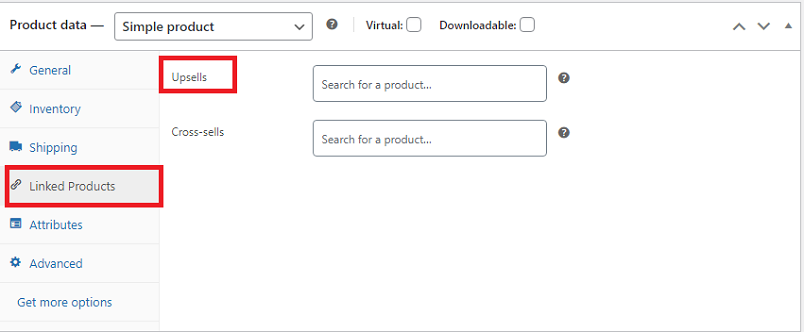
Ürünleri "Upsell" aracılığıyla WooCommerce mağazanıza ekledikten sonra en üste dönün ve "Yayınla" düğmesini tıklayın.
2. Çapraz Satış Özelliğini Kullanarak Ürün Önerilerini Ürünler Sayfasında Gösterin
WordPress'te ürün önerileri göstermek istiyorsanız müşteri ödemesi sırasında bu özelliği kullanabilirsiniz. WooCommerce, tamamlayıcı ve alakalı ürünleri göstermek için kullanabileceğiniz varsayılan bir çapraz satış seçeneğine sahiptir. Çapraz satış ürünleri, yakın zamanda seçim yapan müşterilerinkine benzer özelliklere sahiptir.
Yeni Ürün Ekle kısmına bir ürünün detaylarını girdikten sonra aşağı inip Bağlantılı Ürünler seçeneğine tıklayın. Ödeme sayfasında göstermek istediğiniz Çapraz satış bölümüne ilgili ürünleri ekleyin.
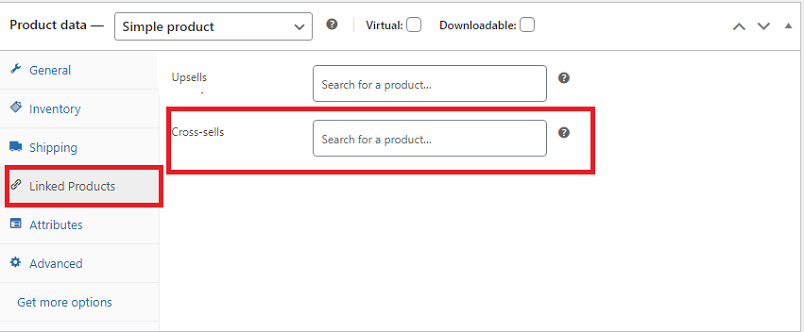
İşiniz bittiğinde Yayınla düğmesine basın.
3. Ürün Önerilerini WooCommerce mini sepetinde gösterin
Ürün önerilerini kayan bir araba olarak göstermek için FunnelKit'i kullanacağız. Bu eklenti, mağazaya bir sepet eklemenize ve çapraz satış ve üst satış ürünleri önermenize yardımcı olacaktır. Bu eklenti, kullanıcıların sitenin herhangi bir yerinden mini sepete erişmesine olanak tanır.
FunnelKit'i kullanma adımları şunlardır.
- Eklentiyi kurup etkinleştirin.
- Aktivasyondan sonra “ Sepeti Etkinleştir ” seçeneğini etkinleştirin.

- Sepet ek satış ayarlarını yönetin.
- Varsayılan ek satışları ekleyin.
4. Ödeme Sayfasında Ürün Önerilerini Göster
Sipariş artışları, bir müşterinin sepete eklediği ürünlerle ilgili daha düşük değere sahip tekliflerdir. Ödeme sırasında ilgili ürünleri göstermek için bu yöntemi kullanabilirsiniz. Bu yaklaşım, müşterilerin satın alma momentumunu kullanarak onları sepetlerine daha fazla ürün eklemeye ikna edecek ve müşteri alışveriş deneyimini ve satışlarını artıracaktır.

Sipariş artışlarını kullanarak WordPress'te ürün önerilerini göstermek için FunnelKit Funnel Builder'ı kullanacağız. İşte bu eklentiyi kullanma adımları.
- Öncelikle eklentiyi kurup etkinleştirin. Daha sonra varsayılan WooCommerce ödeme sayfasını değiştirmemiz gerekiyor.
- FunnelKit > Mağaza Ödemesi'ne gidin ve "Mağaza Ödemesi Oluştur"u tıklayın.
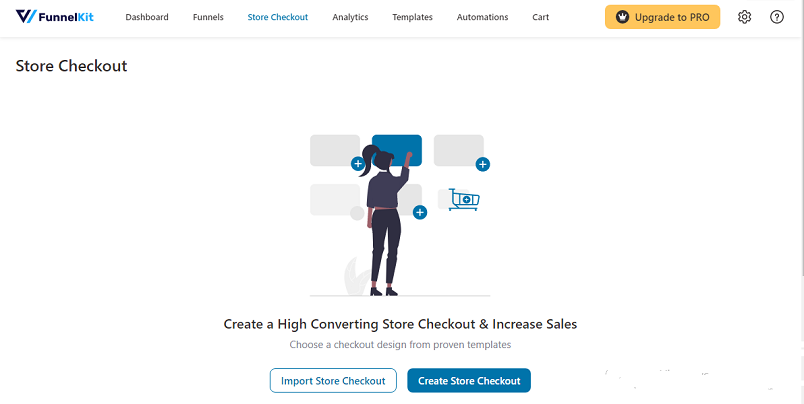
Bu eklenti, ödeme sayfası için başlamak üzere farklı derleme öncesi şablonlara sahiptir.
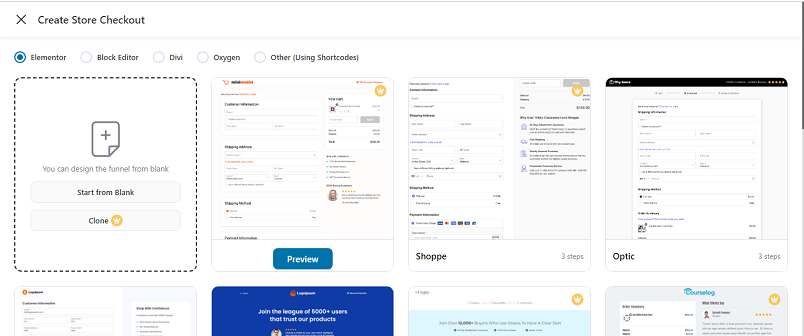
Bir şablon seçin ve içe aktarma hunisine tıklayın.
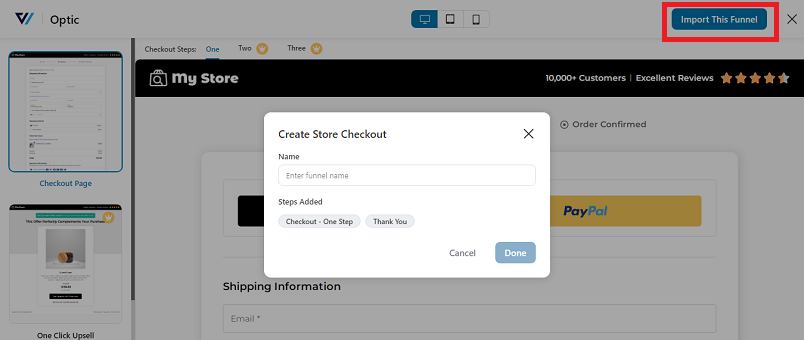
Şimdi sipariş artışı teklifi için bir şablon seçin.
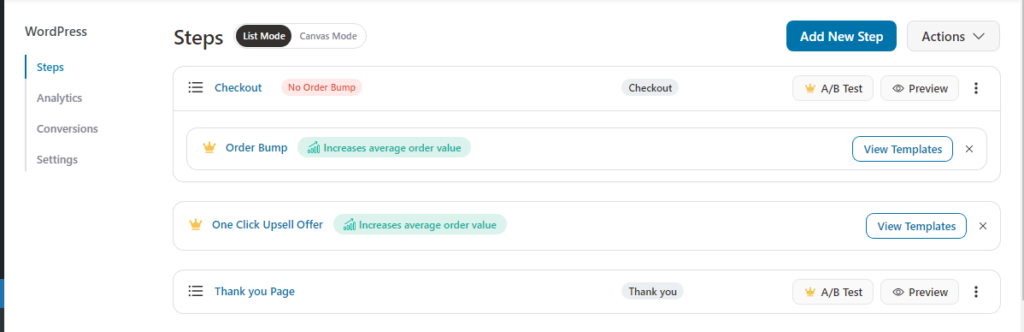
Sipariş artışı için bir kaplama seçin, ardından ürünü arayın ve ekleyin.
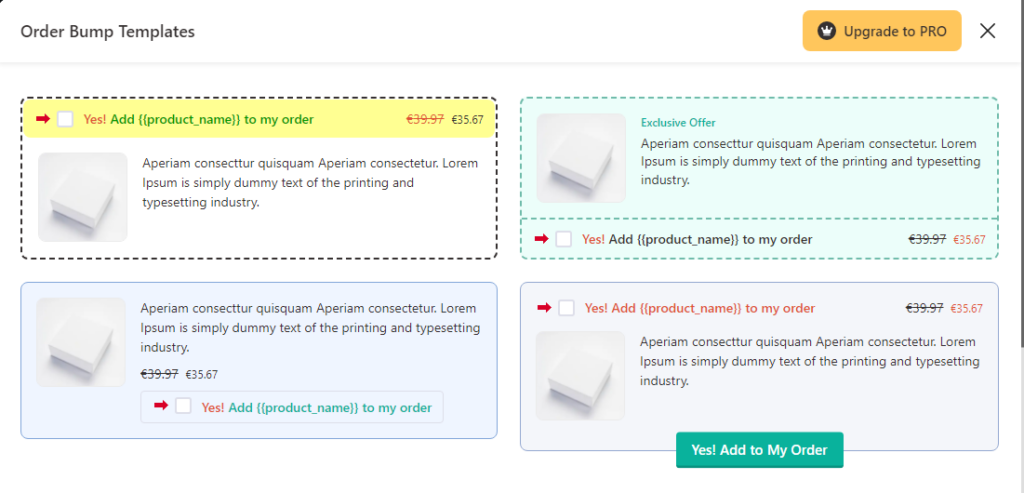
- Sipariş artışı tekliflerinin stilini ve içeriğini özelleştirin
- Sipariş artışı için koşullar ekleyin
- Mağaza ödemesini etkinleştirin
WordPress ödeme sayfasında ürün önerilerini gösterme hakkında daha fazla ayrıntı için funnelkit.com adresini ziyaret edin.
5. E-postaları Kullanarak WordPress'te Ürün Önerilerini Göster
Ayrıca e-posta otomasyonunu kullanarak ürün önerileri de sunabilirsiniz. Bu öneriler, satın aldıkları ürüne/ürünlere dayanmaktadır ve müşterileri gelecekte ek satın alımlar yapmaya teşvik etmektedir.
Bu yönteme devam etmek için Funnelkit Automations'ı kullanacağız. Sipariş sonrası ürün önerileri eklemek için adımları izleyin.
- Yeni otomasyon oluşturun . FunnelKit Otomasyonu .
- Otomasyon Oluştur'a tıklayın.
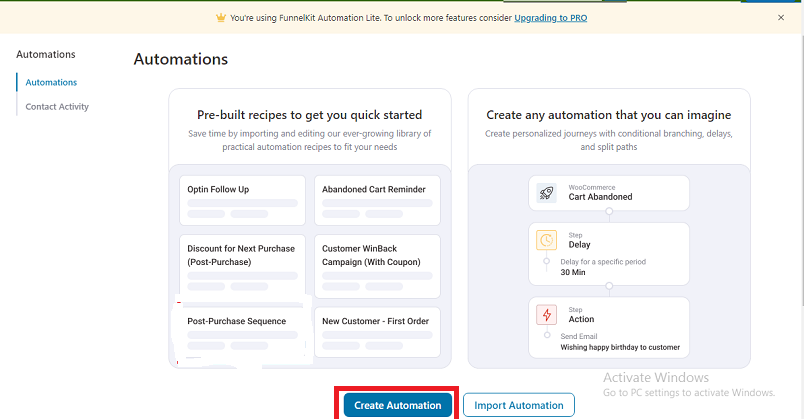
Boş şablona tıklayın, bir ad ekleyin ve Oluştur'a tıklayın.
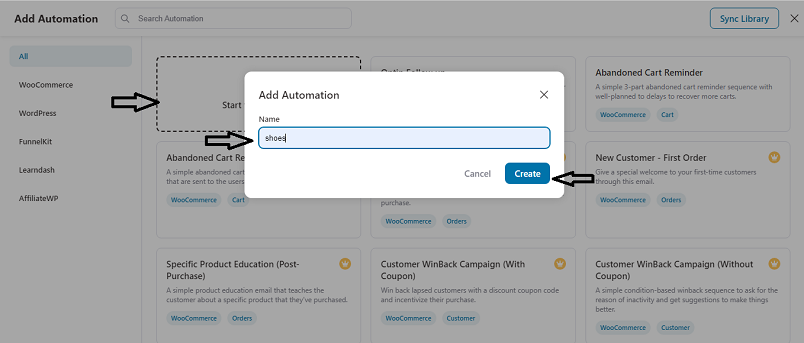
Bir etkinlik seçin'e tıklayın.

WooCommerce sekmesine gidin ve "Sipariş Oluşturuldu"yu seçin.
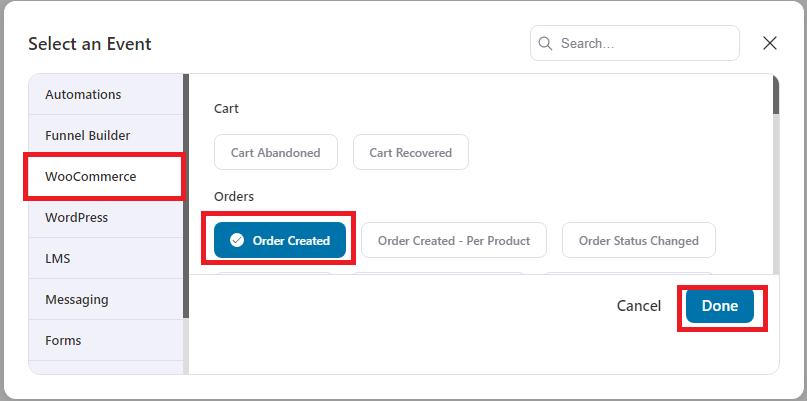
Şimdi otomasyonun ne zaman tetikleneceğini seçin ve “ Kaydet” düğmesine tıklayın.
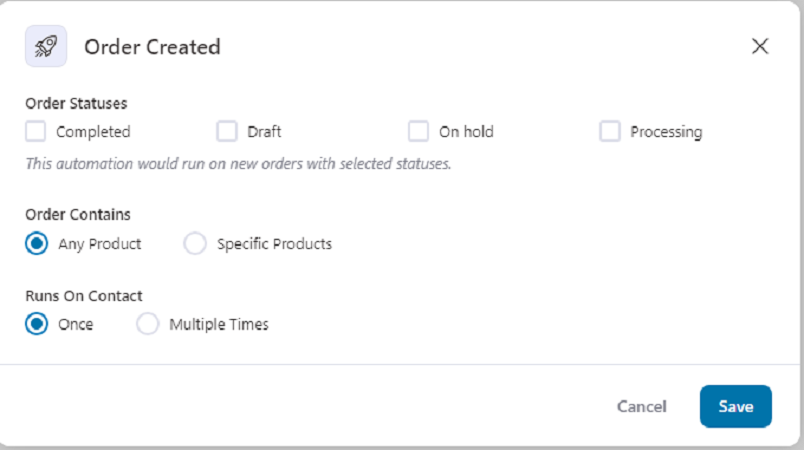
Şimdi, bir ürünü tavsiye etmede bir gecikme ekleyin. Bunu yapmak için + işaretine tıklayın ve ardından gecikmeye tıklayın.
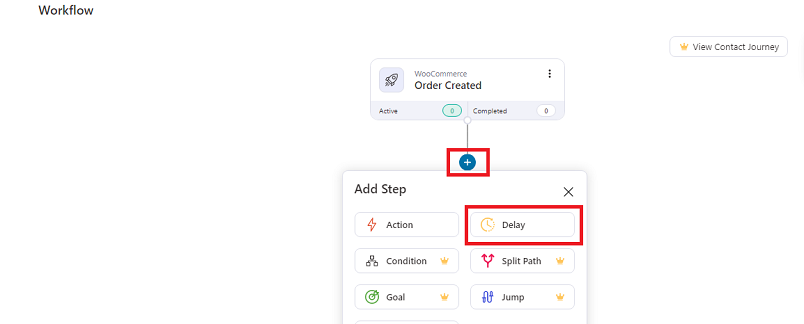
Bir öneriyi göstermeden önce geciktirmek istediğiniz süreyi ekleyin.
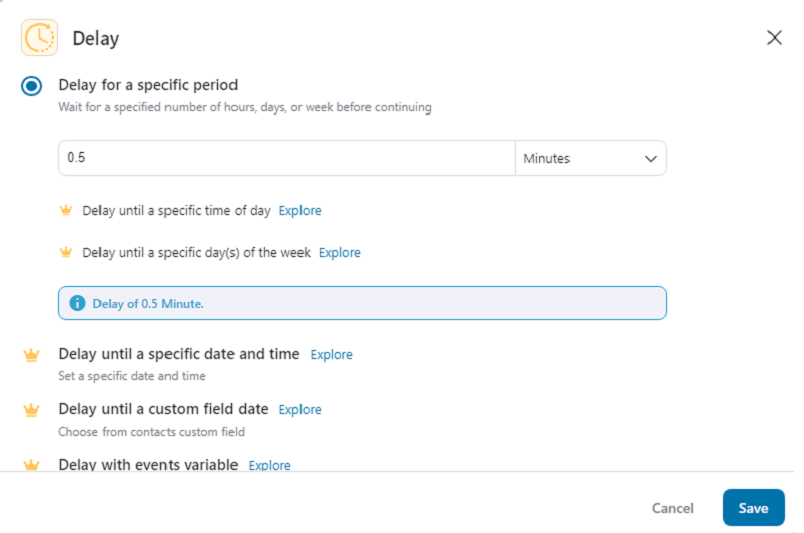
Şimdi + işaretine tıklayın ve bir e-posta göndermek için Eylem'e tıklayın.
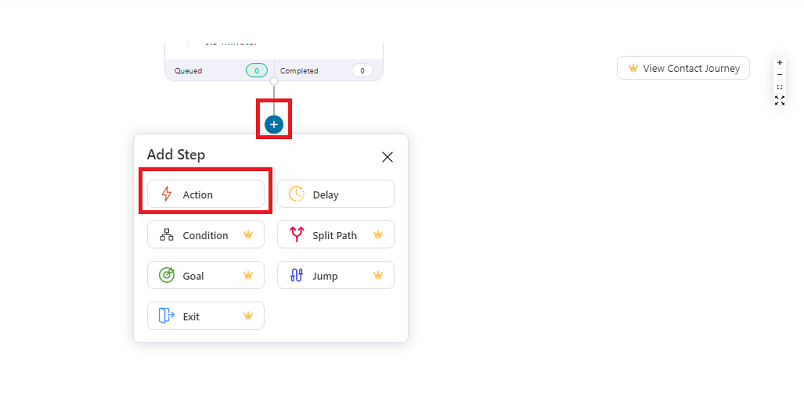
Burada e-postanın konu satırıyla başlayabilirsiniz. Şimdi birleştir butonuna tıklayın.

Bir açılır pencere açılacaktır, "Siparişler" e gidin ve " Sipariş Çapraz Satışlar "ı kopyalayın.
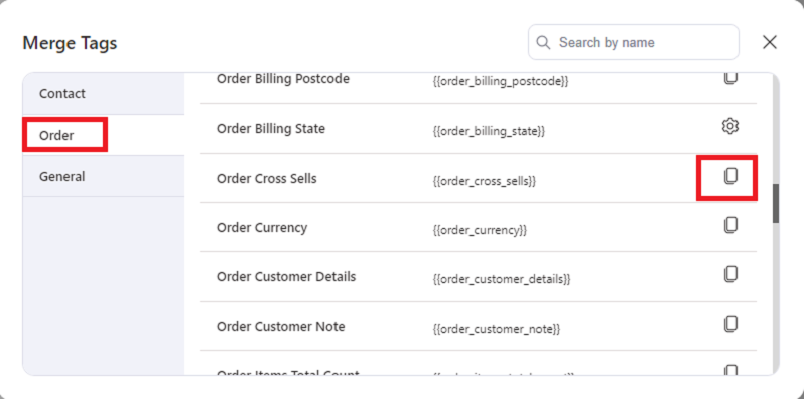
Kopyalaya tıkladığınızda “Eylem” açılır penceresine geri döneceksiniz. Aşağı kaydırın, e-postanın içeriğini gereksinimlerinize göre değiştirin, bir çapraz satış etiketi ekleyin ve "Kaydet ve Kapat" düğmesine basın.
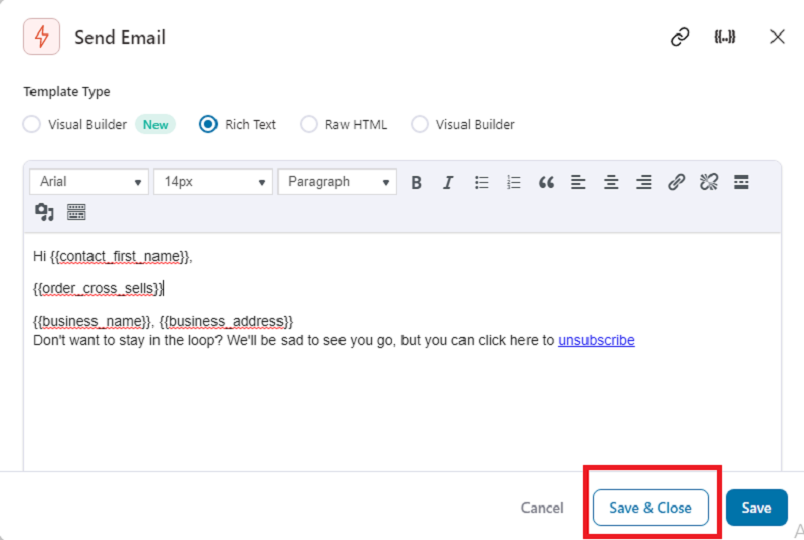
Şimdi Etkin'e tıkladığınızda müşterileriniz belirli bir süre sonra bir e-posta alacaktır.
![]()
Ve bitti.
6. WooCommerce'de E-posta Kullanarak Satın Alma Sonrası Ürün Önerilerini Göster
E-posta kullanarak satın alma sonrası önerileri göstermek için FunnelKit Otomasyonları > Otomasyon'a gidin. Şimdi son yöntemde yaptığımız gibi Otomasyon Oluştur seçeneğine tıklayın . Burada Satın Alma Sonrası Sıra şablonunu seçin.
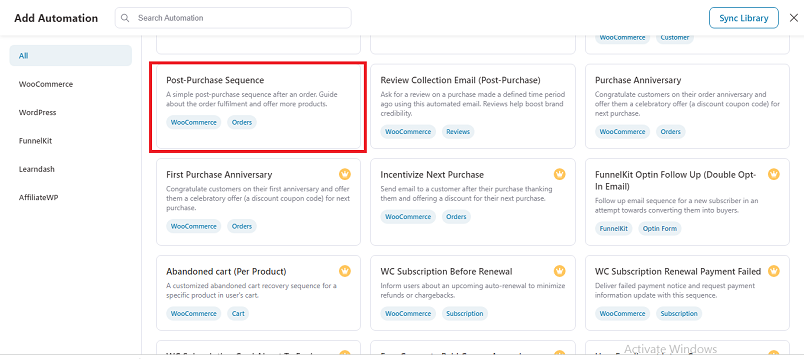
Sonraki adımlar önceki yöntemde anlatılanlarla aynıdır.
Çözüm
WooCommerce, alışveriş deneyimini geliştirmede önemli bir oyuncudur ancak gerçek gücü, satışları artırmada ve müşteri sadakatini artırmada yatmaktadır.
Ürün önerilerini WordPress'te WooCommerce aracılığıyla göstermek, kullanıcı deneyimini geliştirebilir ve satışları artırabilir. İlgili ek ürün satışları, çapraz satışlar, en çok satanlar ve kişiselleştirilmiş öneriler gibi çeşitli önerileri kullanarak, müşterilerinizi bilinçli satın alma kararları vermeleri ve başka türlü düşünmedikleri ilgili ürünleri keşfetmeleri konusunda etkili bir şekilde yönlendirebilirsiniz.
WordPress'te ürün önerilerini göstermek için bu yöntemlerden herhangi birini kullanıyor musunuz?
Size en çok hangisi yardımcı oldu?
Aşağıdaki yorum bölümünde bize bildirin.
Aşağıdaki makalelerimizden WordPress/Woocommerce kullanıcı deneyimini geliştirme hakkında daha fazla bilgi edinebilirsiniz:
- En İyi WooCommerce E-posta Eklentileri (Ücretsiz ve Ücretli)
- Daha İyi Anında Bildirim Sonuçları için En İyi OneSignal Alternatifleri
- WooCommerce Kenar Çubuğunu Özelleştirme
